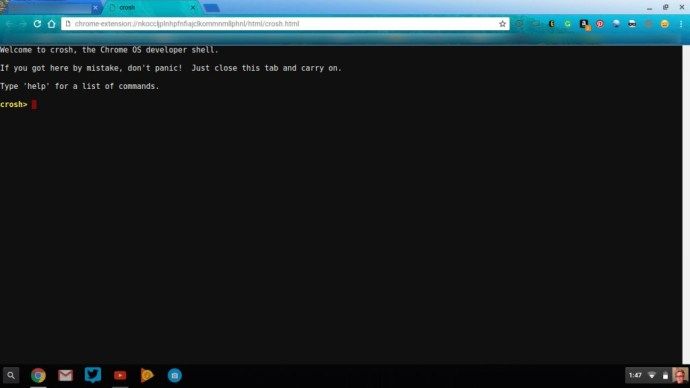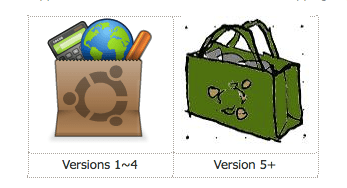ה- MacOS ספציפי לחומרה של Mac ולכן לא ניתן להתקין את MacOS כתחליף למערכת ההפעלה של Chrome ב- Chromebook. עם זאת, אם אתה נוטה טכנית תוכל להתקין MacOS במחשב וירטואלי.

שוב, העולם מוכיח כי איפה שיש רצון, יש דרך. וגם אם אתה מעוניין ב- MacOS, אין טעם לבזבז את המחשב הנייד שכבר יש לך בהישג יד. לא לבזבז, לא רוצה. אם אתה נוטה טכנית ורוצה לנסות, או סתם סקרן כיצד זה עובד, המשך לקרוא.
יהיה עליך לנקוט כמה צעדים מקדימים לפני שתגיע להתקנה ושימוש ב- macOS, ואנחנו נדריך אותך מה צריך לעשות כדי להגיע למצב זה.
שים לב שפרויקט זה דורש נוחות עם לינוקס ושורת הפקודה שכן תתקין את הפצת אובונטו של לינוקס על מנת להתקין מכונה וירטואלית ב- Chromebook באמצעות VirtualBox. לאחר מכן תתקין את MacOS במחשב הווירטואלי באמצעות לינוקס ב- Chromebook שלך!
היכון הכן צא!
גבה את ה- Chromebook
כמו בכל התקנה חדשה, תחילה תרצה ליצור תמונת שחזור של זו המותקנת עבור דגם ה- Chromebook שלך.
גם אם אתה בטוח שהכל יעבור ללא דופי, אין אפשרות להחלמה זה בעצם ערובה שמשהו ישתבש. יש כלל שהזמן שאתה לא יוצר גיבוי יהיה הזמן שתזדקק לגיבוי!
כיצד לשנות את הצבע של חלונות שורת המשימות 10
כלי שחזור זמין בחנות האינטרנט של Chrome.
תזדקק גם למדיה שבה אתה מתכוון להשתמש, כגון מקל USB בנפח 4GB או כרטיס SD בנפח 4GB שמנקה לחלוטין עבור תמונת השחזור. פעל לפי ההוראות כאן כדי לשחזר את ה- Chromebook.
התקן את אובונטו לינוקס ראשונה
כדי להתקין את הפצת אובונטו של לינוקס, תחילה תצטרך להיכנס למעטפת המפתחים של מערכת ההפעלה של Chrome, Crosh.
- לחץ על ctrl + alt + t במקלדת ה- Chromebook שלך, אשר בתורו פותח את Crosh בכרטיסיה חדשה בדפדפן Chrome שלך.
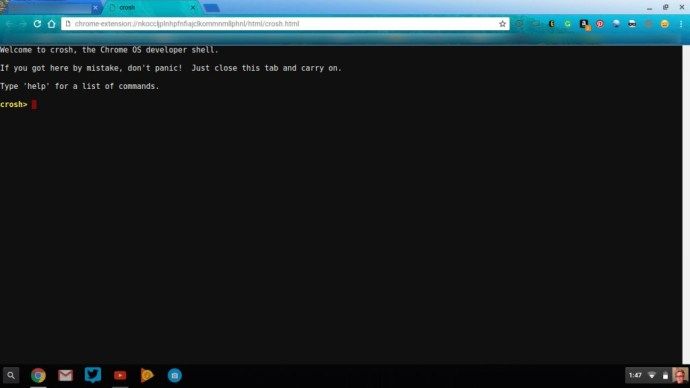
- לאחר מכן הקלד מעטפת. לאחר מכן, הורד את התסריט שמישהו כבר כתב כדי להקל על התהליך הזה.
- הקלד $ cd ~ / הורדות /
- לאחר מכן הקלד wget https://raw.githubusercontent.com/divx118/crouton-packages/master/change-kernel-flags ולחץ על Enter במקלדת ה- Chromebook.
- לאחר מכן, תקבל את הסקריפט לביצוע על ידי הקלדת sudo sh ~ / הורדות / change-kernel-flags ולחץ על Enter במקלדת ה- Chromebook שלך.
- עכשיו, אתה הולך להפעיל את אובונטו לינוקס על ידי הקלדת sudo startunity.
כעת תהיה באובונטו לינוקס ותצטרך לפתוח את הטרמינל. ברגע שאתה נמצא במסוף באובונטו, תוריד סקריפט נוסף שמגדיר את הכותרות שלך. ודא שאתה ממוקם בספריית הבית.
- הקלד cd ~.
- הקלד wget https://raw.githubusercontent.com/divx118/crouton-packages/master/setup-headers.sh ואז לחץ על Enter במקלדת ה- Chromebook.
- כעת הקלד sudo sh setup-headers.sh שמבצע את סקריפט הכותרת ההוא.
התקן את VirtualBox להתקנת MacOS במחשב וירטואלי

נווט אל הדף הזה להורדת אובונטו 14.04 (אמין) AMD64 VirtualBox עבור Linux. בעיקרון, זה יאפשר לך לחקות סוגי תוכנות.
- לאחר מכן, בתיבת ההורדה, בחר פתח באמצעות מרכז התוכנה של אובונטו (ברירת מחדל) ולחץ על הלחצן אישור.
- במרכז התוכנה של אובונטו, לחץ על כפתור ההתקנה.
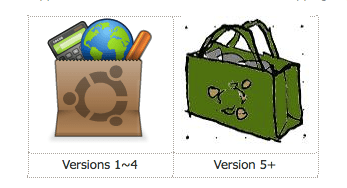
לאחר התקנת VirtualBox, אתה הולך לפתוח אותו באובונטו לינוקס. אתה מתכונן להתקין מכונה וירטואלית חדשה שתבצע את הפעולות הבאות:
- במנהל VirtualBox של Oracle VM, בחר חדש.
- תן למכונה הווירטואלית שלך שם כמו Mac. לאחר מכן לחץ על כפתור הבא.
- עכשיו הקצה את גודל הזיכרון עבור ה- VM שלך, אך הישאר בתוך הקו הירוק ; אחרת, ה- VM שלך יכיל כמה בעיות תפעוליות כגון קריסה, שאינך רוצה שיקרה. לחץ על כפתור הבא.
- לאחר מכן תיצור תמונת דיסק וירטואלית. המלצת הגודל היא 20GB עבור ה- VM; אתה יכול להשתמש בכונן הבזק USB אם ב- Chromebook יש פחות מקום מזה. לאחר מכן לחץ על הלחצן צור.
- במסך הבא בחר באפשרות צור VDI (תמונת דיסק של VirtualBox) ולחץ על כפתור הבא.
- בחר קובץ דיסק קשיח שהוקצה באופן דינמי במסך הבא ולחץ על כפתור הבא.
- השלב האחרון ביצירת ה- VM של ה- Mac שלך הוא בחירת מיקום הקובץ עבורו ובחירת הגודל שתרצה שיהיה. לחץ על הלחצן צור לאחר שתסיים.
הגדרות Virtual VM של Mac VM
לאחר יצירת המחשב הווירטואלי של ה- Mac שלך, תרצה להיכנס להגדרות במנהל VirtualBox של Oracle VM.
- עבור למערכת ושם כתוב מאפיינים מורחבים, בטל את הסימון הפעל EFI (מערכות הפעלה מיוחדות בלבד) ובטל את הסימון של שעון החומרה בזמן UTC. וודא שזיכרון הבסיס נופל בתוך הקו הירוק.
- לאחר מכן לחץ על הכרטיסיה האצה. איפה שכתוב בו וירטואליזציה של חומרה, מבטיח ששני ההפעלה VT-x / AMD-V וגם Enable Paging מקוננות מסומנות.
- בתצוגה תוכלו להשתמש בכמות המרבית של זיכרון הווידיאו הזמין.
- האחסון המיועד למחשב ה- Mac שלך צריך להיות ממוקם במקום שבו מספיק מקום פנוי ב- Chromebook, בכונן הבזק ה- USB או בכרטיס ה- SD שלך.
- לאחר מכן, באחסון, הוסף כונן אופטי בבקר: SATA, ואז תלחץ על בחר דיסק ותעבור למיקום שבו נמצא קובץ ה- ISO של Mac שלך.

התקן את MacOS והשתמש בו ב- Chromebook שלך
הפעל את המכונה הווירטואלית של MacOS ב- VirtualBox. זה מנחה את ההתקנה של MacOS. עבור לסרגל הכלים של Mac, ואז מצא ופתח את כלי השירות לדיסק. בכלי עזר לדיסק, עבור לתמונת הדיסק הווירטואלי ואז לחץ על כפתור המחיקה וודא שהתבנית שנבחרה היא מחיצת יומן MacOS.

לאחר מכן, חזור ובחר את תמונת הדיסק שיצרת זה עתה והתקן אותה עבורו MacOS. יכול להתקיים זמן מה, במיוחד אם אתה מבצע את זה מכונן USB או מכרטיס SD.
כעת, אתחל מחדש את המכונה הווירטואלית שלך והסר את תמונת הדיסק (ISO) מהכונן שלך כדי שלא תפעיל אותה בטעות ותחזור לתהליך ההתקנה.
אתה צריך לעבור את כל הריגמרייה הזו רק פעם אחת, ואתה לא רוצה לעבור אותה בטעות שוב. לאחר מכן, תוכל להשתמש בו כרגיל.
תיהנו מהמחשב הווירטואלי שלכם ב- macOS ב- Chromebook ספר לנו כיצד הדברים מתנהלים עם השימוש בו.
אם נהנית ממאמר זה, ייתכן שתמצא מאמרים אחרים בנושא TechJunkie על Chromebook, כולל אלה:
- כיצד לחסום אתרים ב- Chromebook
- כיצד להתקין ולהשתמש ב- Java ב- Chromebook [אוקטובר 2019]
- מחשבי ה- Chromebook הטובים ביותר במסך המגע - אוקטובר 2019
האם יש לך טיפים או טריקים להתקנת MacOS ב- Chromebook? אם כן, אנא השאירו לנו תגובה למטה!